电脑怎么忘记wifi密码重新输入 电脑wifi密码怎么修改
更新时间:2024-04-10 10:49:46作者:xtyang
在如今的数字时代,电脑已经成为人们生活中不可或缺的工具之一,而连接互联网的一个重要步骤就是通过Wi-Fi接入网络。有时候我们可能会忘记之前已经保存的Wi-Fi密码,或是需要修改已经保存的密码。电脑如何忘记Wi-Fi密码重新输入?又该如何修改已保存的Wi-Fi密码呢?本文将为大家介绍一些简单的方法来解决这些问题。
方法如下:
1.打开设置,点击网络和internet
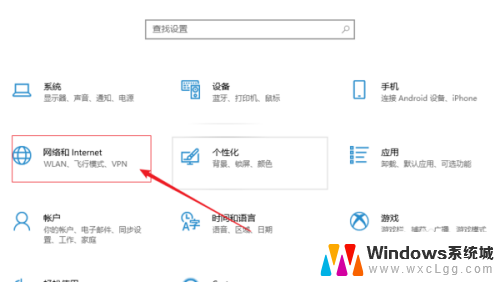
2.点击左侧WLAN
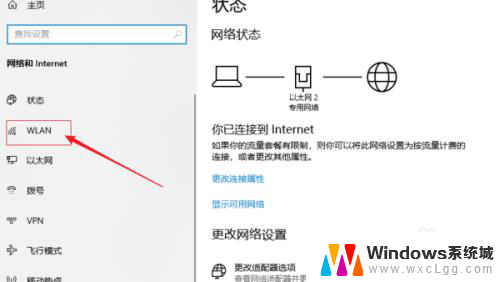
3.打开管理已知网络
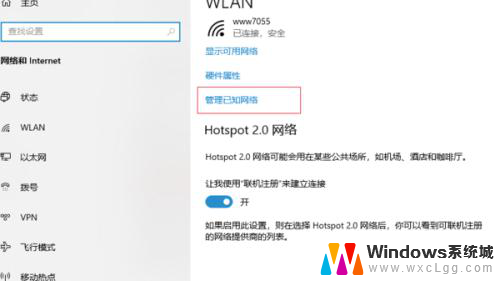
4.点击需要修改密码的WiFi
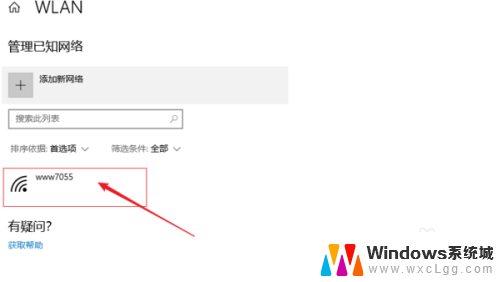
5.点击忘记
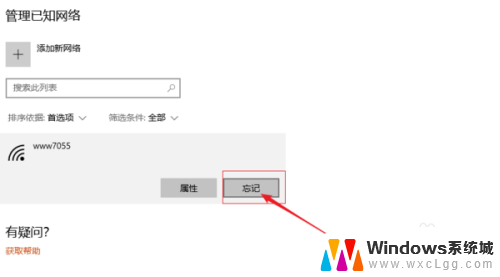
6.重新输入修改的密码就可以恢复正常了
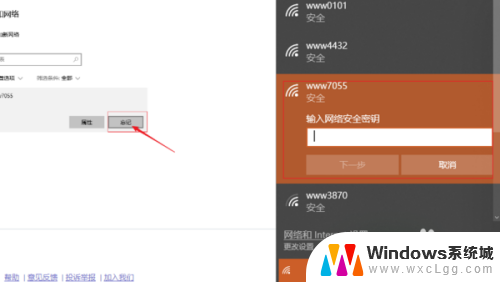
以上是关于如何重新输入忘记的wifi密码的全部内容,如果您遇到类似的问题,可以参考本文中介绍的步骤进行修复,希望这些信息对您有所帮助。
电脑怎么忘记wifi密码重新输入 电脑wifi密码怎么修改相关教程
-
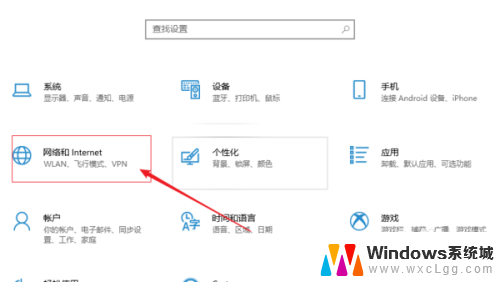 电脑wifi如何重新输入密码 电脑重新输入wifi密码后无法连接怎么解决
电脑wifi如何重新输入密码 电脑重新输入wifi密码后无法连接怎么解决2023-12-12
-
 wifi密码怎样重新设置 家里wifi密码忘记怎么办
wifi密码怎样重新设置 家里wifi密码忘记怎么办2023-11-18
-
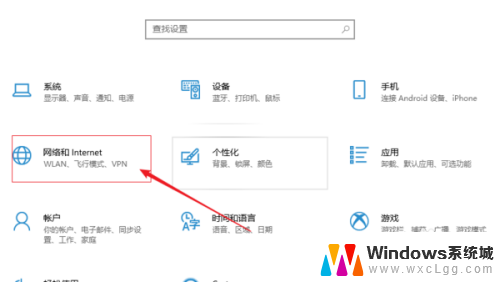 无线网密码输入错了怎么重新输入 电脑无法连接wifi怎么重新输入密码
无线网密码输入错了怎么重新输入 电脑无法连接wifi怎么重新输入密码2024-03-14
-
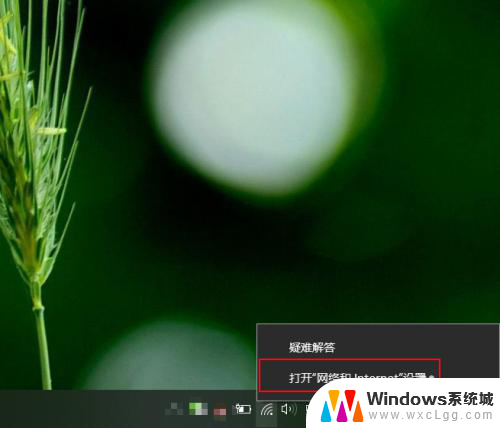 怎么在电脑上更改wifi密码 笔记本电脑无线密码如何修改
怎么在电脑上更改wifi密码 笔记本电脑无线密码如何修改2024-03-03
-
 wi-fi密码怎么重新设置 忘记家里wifi密码怎么办
wi-fi密码怎么重新设置 忘记家里wifi密码怎么办2024-02-11
-
 家庭wifi密码忘记了怎么找回来 家里wifi密码忘了怎么办
家庭wifi密码忘记了怎么找回来 家里wifi密码忘了怎么办2025-04-11
电脑教程推荐
- 1 固态硬盘装进去电脑没有显示怎么办 电脑新增固态硬盘无法显示怎么办
- 2 switch手柄对应键盘键位 手柄按键对应键盘键位图
- 3 微信图片怎么发原图 微信发图片怎样选择原图
- 4 微信拉黑对方怎么拉回来 怎么解除微信拉黑
- 5 笔记本键盘数字打不出 笔记本电脑数字键无法使用的解决方法
- 6 天正打开时怎么切换cad版本 天正CAD默认运行的CAD版本如何更改
- 7 家庭wifi密码忘记了怎么找回来 家里wifi密码忘了怎么办
- 8 怎么关闭edge浏览器的广告 Edge浏览器拦截弹窗和广告的步骤
- 9 windows未激活怎么弄 windows系统未激活怎么解决
- 10 文件夹顺序如何自己设置 电脑文件夹自定义排序方法